ImportExportTools — важное приложение в Thunderbird, которое увеличивает его функциональность. Он позволяет пользователю выполнять несколько действий, таких как Импорт папок почтового ящика в Thunderbird, Экспорт сообщений электронной почты в файлы различных форматов из Thunderbird и т. Д. Это приложение недоступно в Thunderbird по умолчанию, поэтому вам необходимо загрузить его вручную в надстройках.
Следуйте пошаговым инструкциям, чтобы узнать, как установить ImportExportTools в Thunderbird. В этом блоге вы также узнаете, как использовать ImportExportTools в Thunderbird 3 различными способами.
Шаги по добавлению ImportExportTools в Thunderbird с помощью надстройки
Шаг 1- Если строка меню скрыта, нажмите кнопку ALT ключ, чтобы показать это.
Шаг 2- В меню нажмите на Инструменты а затем на Дополнения вариант.

Шаг 3- В новом окне введите «ImportExportTools» в строку поиска и нажмите кнопку «Поиск».
Import — Export Definition for Kids

Шаг 4- Выберите надстройку, совместимую с вашим Thunderbird, и нажмите Добавить в Thunderbird кнопка.

Шаг 5- После установки нажмите на Перезапуск кнопка.

ПРИМЕЧАНИЕ: Это перечислит все параметры импорта и экспорта в вашем Thunderbird.
Как использовать ImportExportTools в Thunderbird
Есть 3 различных способа использования надстройки ImportExportTools в Thunderbird:
- Для полной учетной записи электронной почты
- Для папки почтового ящика
- Для сообщений электронной почты
Начнем с Первого метода.
1: — Для полной учетной записи электронной почты
Щелкните правой кнопкой мыши учетную запись электронной почты и выберите ImportExportTools NG, в ней будет перечислено множество вариантов:
- Экспорт всех папок- Эта опция сохраняет всю папку почтового ящика как отдельный файл MBOX. Например, входящие, черновики, корзина и даже вложенные папки экспортируются в выбранное место назначения.
- Экспорт всех папок (со структурами) — Этот параметр аналогичен «Экспортировать все папки» за исключением того, что все папки экспортируются в правильной системе иерархии. Папки SBD используются для поддержания иерархии папок.
- Поиск и экспорт- Этот параметр позволяет сохранить конкретную папку почтового ящика в виде отдельного файла MBOX, введя параметр поиска с разными критериями.
- Импортировать файл mbox- Эта опция позволяет импортировать файл MBOX в приложение Thunderbird.
- Скопируйте путь к папке на диске — В этом варианте вы можете сохранить расположение папки на диске.
- Откройте каталог, в котором находится файл папки —Эта опция позволяет вам найти локальное место назначения вашей учетной записи электронной почты.
2: — Для папки почтового ящика
Щелкните правой кнопкой мыши папку почтового ящика и выберите ImportExportTools NG, в нем будет перечислено множество вариантов:
- Папка экспортаЭта опция сохраняет всю папку почтового ящика как отдельный файл MBOX. Например, несколько папок и подпапок экспортируются в выбранное место назначения.
- Папка экспорта (в архиве) —Этот параметр аналогичен «Экспортировать папки» за исключением того, что все папки экспортируются в сжатую папку.
- Папка экспорта с подпапкой (со структурой) —Эта опция сохраняет всю папку почтового ящика вместе с подпапками как отдельные файлы MBOX в правильной системе иерархии.
- Папка экспорта с подпапкой (простая) —Эта опция сохраняет всю папку почтового ящика вместе с подпапками как отдельные файлы MBOX и экспортирует их в выбранное место назначения.
- Экспорт всех сообщений в папке: — пользователь может экспортировать сообщения электронной почты в следующие форматы файлов:
- Формат EMLПри этом все сообщения электронной почты преобразуются и сохраняются в формате файла EML.
- Формат HTMLВ этом случае все папки почтового ящика преобразуются из Thunderbird в файл HTML формат.
- Формат HTML (с вложениями) —Этот вариант аналогичен «формату HTML» за исключением того, что все вложения хранятся в отдельной папке.
- Обычный текстовый формат При этом все сообщения электронной почты экспортируются в формате .txt без поддержки системы иерархии.
- Обычный текстовый формат (с вложениями) —Эта опция аналогична «Обычному текстовому формату» за исключением того, что все вложения и встроенные изображения хранятся в отдельной папке.
- как один текстовый файлВ этом варианте все сообщения электронной почты Thunderbird экспортируются в формате .txt в одну файловую папку.
- в виде одного текстового файла (с вложениями) —Этот вариант похож на «как один текстовый файл», но с той разницей, что все вложения хранятся в отдельной папке.
- Таблица (CSV) — В этом варианте HTML-код каждого сообщения электронной почты сохраняется в отдельной строке (последовательно) в формате файла .csv.
- Формат PDF Эта опция сохраняет все электронные письма Thunderbird в виде файлов PDF, но не в надлежащей иерархической системе.
- просто индекс (HTM) —Файл Lindex содержит сводку сообщений электронной почты Thunderbird, таких как «Тема», «От», «Кому», «Дата» и «Вложения» в формате файла .html.
- просто индекс (CSV) —index файл содержит сводку сообщений электронной почты Thunderbird, таких как Тема, От, Кому, Дата и Вложения в формате файла .csv.
- Импортировать сообщения-Эта опция позволяет вам импортировать все сообщения в Thunderbird.
- Импортировать все сообщения из каталога: —
-
- только из каталога
- также из его подкаталогов
- Скопируйте путь к папке на диске —В этом варианте вы можете сохранить расположение папки на диске.
- Откройте каталог, в котором находится файл папки —Эта опция позволяет вам найти локальное место назначения папки вашего почтового ящика.
3: -Для сообщений электронной почты
Выберите сообщения электронной почты, для которых вы хотите выполнить процесс экспорта, используя ImportExportTools. Затем щелкните правой кнопкой мыши выбранные сообщения электронной почты и выберите «Сохранить выбранные сообщения». Вам будет предоставлено несколько вариантов экспорта (большинство из них уже объяснено выше):
- Формат EML
- Формат HTML
- Формат HTML (с вложениями)
- Обычный текстовый формат
- Обычный текстовый формат (с вложением)
- Таблица (CSV)
- как файл Mbox новый-Эта опция позволяет вам создать новый файл MBOX, выбрав сообщения электронной почты.
- как файл Mbox (добавить) —В этом варианте вы можете добавить новое электронное письмо в уже созданный файл MBOX, выбрав новое электронное сообщение.
- Формат PDF
- с HTML-индексом: —
- просто индексировать (HTML)
- просто индекс (CSV)
ПРИМЕЧАНИЕ: В Thunderbird ImportExportTools опция формата файла PST не предусмотрена. Если вы хотите конвертировать Thunderbird Email в PST , вы можете использовать Конвертер MBOX в PST .
Вывод:
В этом блоге мы рассмотрели все, что нужно знать о Thunderbird ImportExportTools. Прочтите и узнайте ответы на вопросы, что такое ImportExportTools, как он устанавливается в Thunderbird и различные способы его использования.
Источник: xmeg.ru
Лучшие модули для экспорта и импорта товаров в Opencart
Пожалуй, что именно импорт и экспорт в простые и понятные форматы типа Excel или Csv — это наиболее востребованный вид модулей. Почти каждый третий заказчик моего готового магазина на Opencart интересуется этими расширениями и хочет применять их в своей повседневной деятельности.
Обычно каждый думает так: «Мне же надо будет обновлять цены товара, если я буду делать это вручную, мне край. О, точно! Есть же модуль импорта и экспорта! Я выгружу всё в Эксель, быстренько поменяю и загружу обратно».

И так действительно легче всего менять цены, я и сам активно пользовался импортом — экспортом еще в те времена, когда у меня был интернет-магазин
Но есть один нюанс: все модули, которые я встречал под Opencart, да и под другие CMS, были далеки от идеала. То есть обладали рядом неприятных багов или просто нелогичностями, которые сильно затрудняли их применение.
Сейчас я приведу несколько модулей, которые наиболее популярны среди владельцев магазинов Опенкарт и Окстор (это фактически одно и то же) и вкратце расскажу, на что нужно обратить внимание при их использовании, чтобы импорт и экспорт прошли гладко.
Бесплатный модуль «Export/Import Tool»
Это самый дибильный, глючный и нелогичный модуль для импорта и экспорта товаров в Opencart из всех, что я видел. Я не рекомендую его использовать никому, особенно новичкам. Но у него есть одно важное преимущество.
Он бесплатный. Совсем.
Поэтому с его помощью очень легко сделать первичное наполнение магазина копией с другого магазина на Opencart.
Не нужно на тестовых поддоменах ставить платные модули, проверять ioncube, писать авторам, ждать лицензионный ключ иногда по нескольку дней и т.п.
Поставили модуль, сделали выгрузку со старого магазина, потом скопировали в новый. И все товары, категории, атрибуты и даже покупатели (что выбрано) — будут перенесены.
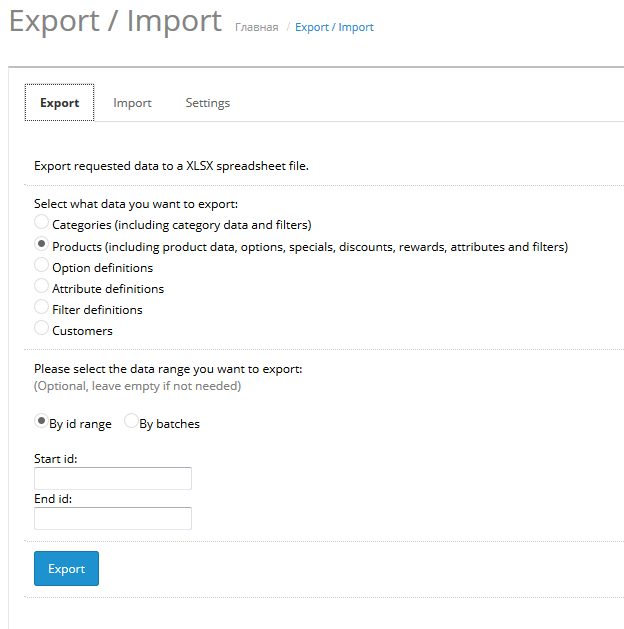
Сфера его применения, как я это вижу:
- разработчики магазинов могут гонять туда-сюда кучу товаров, это единственный модуль, который может в один клик очищать ваши товары, категории, атрибуты и т.п. перед импортом. Это очень удобно, если у вас уже есть 500 атрибутов и вы хотите загрузить новый файл всего с десятком характеристик. В этом случае вы просто ставите флажок «Очистить» и у вас не 510 атрибутов, их которых 500 — балласт от старого сайта, а всего 10 ваших новых.
- переезд на другой шаблон или версию Opencart, когда просто массово переносятся все товары без использования phpmyadmin. В этом случае всё делается максимально быстро и просто, даже проще чем в платных модулях. Парадокс.
- изменение цен: выгрузили все товары, поменяли цены, загрузили обратно. Но это могу рекомендовать в последнюю очередь, так как у него довольно корявая и запутанная структура и изменение цен удовольствия никакого не доставляет, хотя сделать это в принципе возможно.
- Модуль не имеет защиты от нагрузки, поэтому если у вас 5000 товаров и дешевый шаред-хостинг (что такое хостинг), то для работы магазина мощностей хостинга худо-бедно хватает, а вот экспорт или импорт может завершаться кучей самых разных ошибок, начиная от белого экрана и заканчивая 500 ошибками и просроченными таймингами.
- Выгружает всё в разные файлы (атрибуты — свой файл, товары — свой, опции — еще один). Это скорее неудобно, чем удобно. ИМХО оптимальный импорт-экспорт должен быть всё же в один файл.
- Это единственный модуль выгрузки на моей памяти, который НЕ импортирует обратно то, что он только что экспортировал. То есть выгрузили Эксель файл, начинаете его загружать обратно даже без изменений — он выдает ошибку. Чтобы ее победить я как-нибудь попозже расскажу об этом подробнее, там фишка в том чтобы поиграться с настройками и выставить или убрать флажки.
- Капризный, для своей работы требует кучу всяких установленных приблуд на хостинге, поэтому не на каждом сайте вообще запустится.
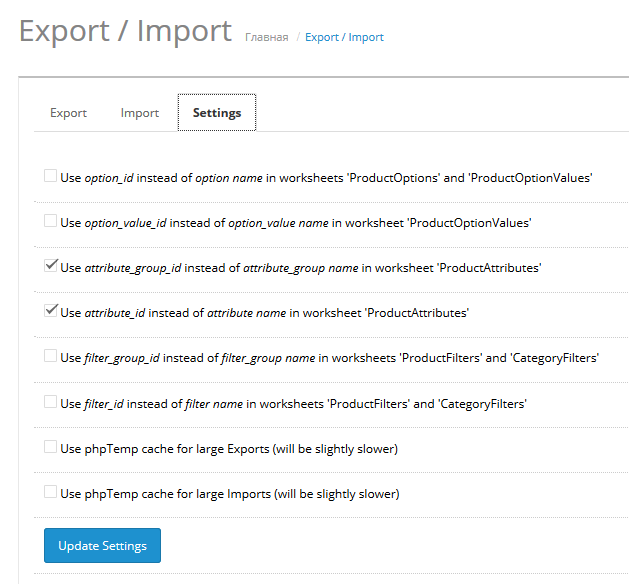
Частенько грешит самыми разнообразными ошибками, например:
PHP Fatal Error: Class ‘XMLWriter’ not found
Чтобы победить нужно включить на хостинге в нужной версии PHP модуль XMLWriter (или попросить хостера это сделать).
Could not close zip file php://output
Сами победить вряд ли сможете — пишите хостеру, возможно придется менять хостинг, ибо переменные прописаны в нем неверно.
Export/Import: Invalid header in the CategoryFilters worksheet
Это значит, что какой-то заголовок загружаемого не соответствует ихнему внутреннему стандарту. И ведь зараза не пишет какой именно
Например, этот модуль в версии 3.2 выгружал в товарах и категориях на второй вкладке столбец с названием filter_group_id, а обратно при импорте требовал, чтобы этот столбец назывался filter_group. Аналогично это касается столбца filter. Ранее я замечал, что автор модуля никак не мог определиться как назвать столбец store_ids или store_id, обращайте внимание и на это. А также на языки (ru-ru) в названиях.
Общая рекомендация — выгрузите из вашего магазина товары с помощью этого модуля.
И проверьте все названия столбцов на всех вкладках с тем файлом, что вы импортируете.
Найдите отличия и исправьте.
Смотрите видео по экспорту и импорту с помощью этого бесплатного модуля.
Платный модуль импорта и экспорта «Ocext»
На самом деле модуль называется anyCSV/XLS/YML PRO Edition для импорта CSV, DSV, XLS, XLSX, YML файлов в OpenCart 2, 3.
Но согласитесь, что названия — не самая сильная сторона автора
Тем более, что у него же есть еще несколько модулей с подобными названиями и там такая чехарда получается, что найти концы неподготовленному человеку и выбрать правильный модуль затруднительно
Так что я его буду называть «Ocext», а смотреть его можно по ссылке выше.
Именно этот модуль я использую чаще всего, у него есть огромное преимущество — он универсальный и несложный. То есть вы можете самостоятельно настроить шаблон выгрузки или импорта.
Например, вам поставщик каждую неделю присылает свой прайс с новыми ценами. И естественно, под вас он подстраиваться не будет и менять свой формат прайс-листа, чтобы вы могли его загрузить через Export/Import tool или CSV Price Pro — никто не собирается. И чтобы обновлять цены в обычном случае вам придется:
- сначала сделать выгрузку текущих товаров с артикулом и ценой в формате Export/Import tool иил CSV Price Pro.
- затем вручную сверяя цены с прайсом поставщика поменять цены в этом файлике XLS или CSV.
- залить его обратно.
Это муторно и теряется, порой, весь день на эту процедуру.
Если использовать Ocext, то достаточно создать шаблон от поставщика и назвать его, скажем, «Поставщик Bosch». И затем в нем задать условие: вот эта колонка в файле это артикул, а это — цена. Всё.
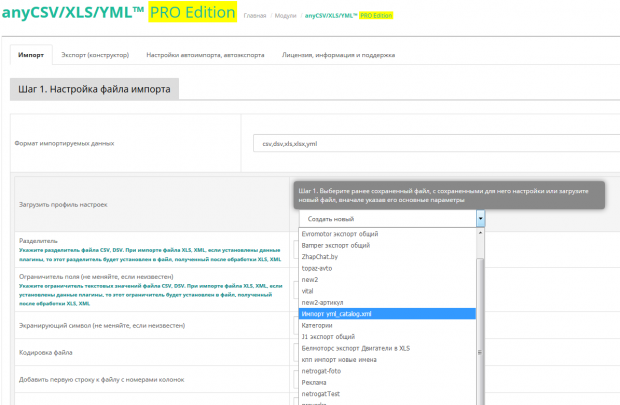
Теперь когда поставщик пришлет очередной прайс, достаточно «скормить» его вашему шаблону и модуль автоматически подставит нужным товарам новую цену.
И такие шаблоны можно сделать на каждого поставщика
Аналогично шаблоны работают на выгрузку. Вы можете настроить выгрузку со своего сайта в разные форматы для разных дилеров (можно выбрать нужные категории для выгрузки и т.п. параметры).
И каждый дилер сможет по своей ссылке забирать свой прайс. Удобно.
Самый главный недостаток этого комбайна: под каждую простейшую задачу, типа «по-быстрому выгрузить все артикулы и цены из категории пылесосы» нужно каждый раз делать очередной шаблон!
В итоге им имеет смысл пользоваться только для сложных и нестандартных задач. Для простых операций импорта и экспорта надоедает бесконечно тыкать одни и те же опции, делая 100500 шаблон выгрузки.
Если бы в нем авторы сделали еще одну «волшебную» кнопку «Выгрузить всё и сразу» в XLS и импортировать обратно, а также сделали бы универсальную версию без привязки к домену за приличную сумму для разработчиков — цены бы ему не было
Платный модуль импорта и экспорта «CSV Price Pro»
Один из наиболее известных модулей импорта и экспорта для Опенкарта, с которым я познакомился еще на версиях 1.5. Он хорош тем, что простой как грабли — самый простой в управлении модуль из всех рассмотренных.
В интерфейсе разберется школьник.
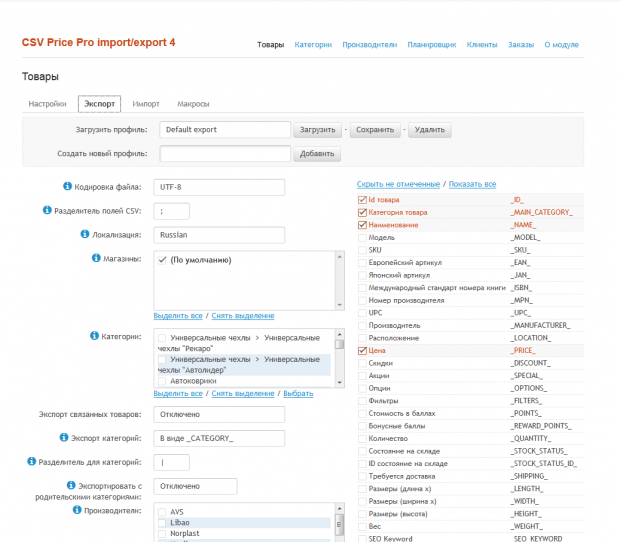
Действительно, выбрал чего нужно выгружать, из каких категорий и скачал готовый файл CSV (это такой формат типа XLS, только без формул).
Это идеальный вариант для того, чтобы выгрузить файлик, поправить несколько значений типа цены, названий или характеристик и загрузить обратно.
Поэтому если у вас только такая задача и планируется, то покупайте именно его, он сэкономит вам кучу времени и нервов.
Недостатки CSV Price Pro
Увы, но из него быстро вырастаешь.
И хочется уже большей автоматизации, чем просто выгружать, менять и загружать обратно.
CSV Price Pro — это хороший молоток, но чем больше им стучишь по стене, тем больше хочется перфоратор.
Как по мне, то еще минус — работа исключительно с CSV, с XLS работать гораздо удобнее, не нужен OpenOffice с его бесконечными вопросами в какой формат сохранять
Сравнение модулей импорта и экспорта для Opencart и Ocstore
Таблица сравнения модулей импорта и экспорта под Opencart 2 и 3
| Export/Import Tool | Ocext | Price Pro | |
| Что делает лучше всего | Массово копирует все категории и товары | Гибкий импорт и экспорт, лучше всего обновлять цены добавленных поставщиков по заранее сделанному шаблону. | Простое обновление цен и других данных в одном формате CSV. |
| Формат экспорта и импорта | Только XLSX | Любой | Только CSV |
| Защита от нагрузки на хостинг | Нет | Да | Нет |
| Требует при импорте подготовленного файла | Да, капризный | Нет, универсальный | Да, но достаточно простой в работе |
| Сложность установки и работы | Средне | Сложно | Просто |
| Частота обновлений | Редко | Часто | Часто |
| Импорт и экспорт по крону (планировщик) | Нет | Да | Да |
| Лицензия | Неограниченно | На домен | На домен |
| Цена на момент написания статьи | Бесплатно | 1490р | 1750р |
| Моя оценка | 5 | 9 | 8 |
10 баллов как видите не получил никто просто потому, что действительно такого модуля, который был бы простой, универсальный, удобный, дешевый и открытый я не нашел.
Автоматическая обработка прайс-листов
Есть еще один мощный модуль «Автоматическая обработка прайс-листов».
Теоретически он может делать импорт и экспорт. Но всё же его основное предназначение — именно обновление цен и обработка десятков прайс-листов, и он так сложен в настройке, что поэтому о нем я тут и не пишу: новичкам он без радости, а профессионалы, которые гоняют кучу товаров туда сюда или предоставляют услуги по парсингу товаров и так знают о нем.
Выводы и итоги
Если у вас реально много товаров (тысячи), то перед применением всяких импортов и экспортов я бы рекомендовал сразу купить нормальный VPS — хостинг.
Иначе вы обречены на бесконечную волокиту и отлов багов выгрузки: вот только что выгрузилось всё отлично, а через 10 минут когда на сайт зашло 2 человека и подняли нагрузку, экспорт или импорт не удался из-за лимита времени установленного хостером и возросшей нагрузки на сайт.
В случае с VPS — вы сами себе хозяин и сами устанавливаете все лимиты. Да и мощности виртуального сервера раз в 5 выше любого шаред хостинга.
- Если вам нужна универсальность, например, у вас есть много партнеров, которым нужно выгружать ваш прайс или, наоборот, у вас много поставщиков и нужно принять от них прайс и их формате и автоматически или вручную загрузить себе, то Ocextбудет лучшим выбором или смотрите в сторону комбайна «Автоматическая обработка прайс-листов», но будьте готовы разбираться в нем пару недель.
- Если ваша задача просто иногда вручную менять цены на товары или какие-то атрибуты не из админки, а из табличного файлика в OpenOffice, то рекомендую CSV Price Pro.
- Ну а если вам нужно просто массово копировать товары, куда-то переносить или делать бекап своих данных или просто нет лишних денег , то бесплатный Export/Import tool будет вполне нормальным решением для небольшого магазина.
- Если вы никогда раньше не работали с Excel и имеете поверхностное представление, как сформировать структуру столбцов для импорта, то не мучайте себя, сразу заказывайте эту услугу у специалистов, самые доступные цены на импорт и экспорт товаров в Opencart я встречаю на Кворке — https://kwork.ru/search?query=%D0%B8%D0%BC%D0%BF%D0%BE%D1%80%D1%82+opencart
Полезные цитаты: Сегодня я богат именно благодаря тому, что я сделал в свободное время (Р.Кийосаки)
Блог — Сергея Арсентьева
Поделиться страницей в соцсетях —
Всего материалов на сайте: 236
Активных комментариев: 3 438
Работает онлайн: 9.8 лет
Читателей за это время: 2 337 673
Я в соцсетях —
Бесплатный видеокурс для начинающих.
Что такое фриланс, можно ли на нем зарабатывать и сколько?
Бесплатная мини книга для тех, кто хочет заказать сайт, но растерялся во множестве CMS и вариантов выбора.
Пошаговый видеокурс «Как работать в Опенкарт» с уроками по добавлению товаров и статей.
Комментариев 12
сначала новые
Хоть убей не могу найти модуль в котором можно будет выбирать конкретные товары для экспорта а не только категории!
Может вам такое попадалось ?)
16.12.2022 в 00:47 |
Комментировать
Есть еще отличные плагины от neoSeo https://neoseo.com.ua/moduli-dlya-opencart/napolnenie-i-obmen-dannymi/
28.06.2022 в 00:24 |
Комментировать
Да уж, бесплатный модуль не в состоянии выгрузитть 4000 товаров.
28.10.2020 в 16:57 |
Комментировать
Как бы в вашем сообщении содержится логическая неувязка )) 1) Если бы это был платный модуль и он не мог выгрузить 4000 товаров — то замечание логично, а так — не совсем. Мол, на то он и бесплатный модуль, чтобы не ожидать от него каких-то чудес. 2) 4000 товаров это уже довольно большой магазин, многие подобные модули по выгрузке с этим количеством товаров работать не будут. Даже не каждый модуль нормально сделает карту сайта или выгрузку турбостраниц.
Причина обычно кроется в дешевом шаред хостинге, который имеет свои заниженные лимиты по таймингу выполнения php скриптов + мало доступной памяти.
И поменять эти настройки на шареде нельзя. В отличии от своего сервера.
То есть если у вас будет свой VPS + вы там настроите лимиты по максимуму, то даже бесплатный модуль выгрузит столько товаров, сколько хватит памяти.
Фактически ему всё равно сколько выгружать, хоть миллион товаров, главное чтобы хватило памяти на сервере и время выполнения скрипта было неограниченным.
Тогда он пошуршит минут 5,10,30, час, но выгрузит.
Белый экран или ошибка при выгрузке возникают именно когда этому модулю не хватило ресурсов хостинга. 3) платные модули стараются обходить эту проблему и выгружать порциями, в этом случае они работают и на шаред хостингах, по крайней мере я выгружал туда сюда 20000 товаров на убогом хостинге за 5$ в месяц с помощью модуля ocext, который рассматривал в данной статье, выставляя соответствующую настройку.
29.10.2020 в 11:30 |
Комментировать
Установили «Бесплатный модуль «Export/Import Tool» , он просит php версию 7.2 , установили — отвалилась админка. Сайт работает на 5,4 версии , версия сайта опенкарт 2.1.0.1.
У Вас не завалялись файлы платных модулей?
29.09.2020 в 18:44 |
Комментировать
Здравствуйте, дело в том, что платные модули они лицензионные — то есть на каждый отдельный домен свою лицензию приобретать надо и исходные файлы зашифрованы, поэтому в свободном доступе их и нет, увы, и у меня тоже.
30.09.2020 в 09:26 |
Комментировать
Здравствуйте, Сергей!
Спасибо за оперативный ответ!
Вчера написали разработчику модуля «Бесплатный модуль «Export/Import Tool», он прислал старую версию, которой не требуется php версии 7.2, обновили установленные файлы, всё заработало.
Эта информация может быть пригодиться Вам или Вашим читателям.
Источник: moytop.com
Загрузка товаров модулем Universal Import/Export Pro

04 мар.
Опубликовал admin 1 Коментарии 2673 Просмотров Помощь OpenCart , Импорт и экспорт товаров
Universal Import/Export Pro
Обзор модуля.
Сегодня поговорим о профессиональном инструменте для импорта и экспорта товаров в магазин-платформу OpenCart. Я так думаю, что сейчас это является наиболее оптимальным решением, для импорта или экспорта товаров. Основной функционал модуля позволяет обрабатывать файлы:
A. Импорт
B. Экспорт
C. Создание задачи для автоматического обновления CRON
D. Поддержка самых распространённых форматов
E. Работа с API интерфейсами
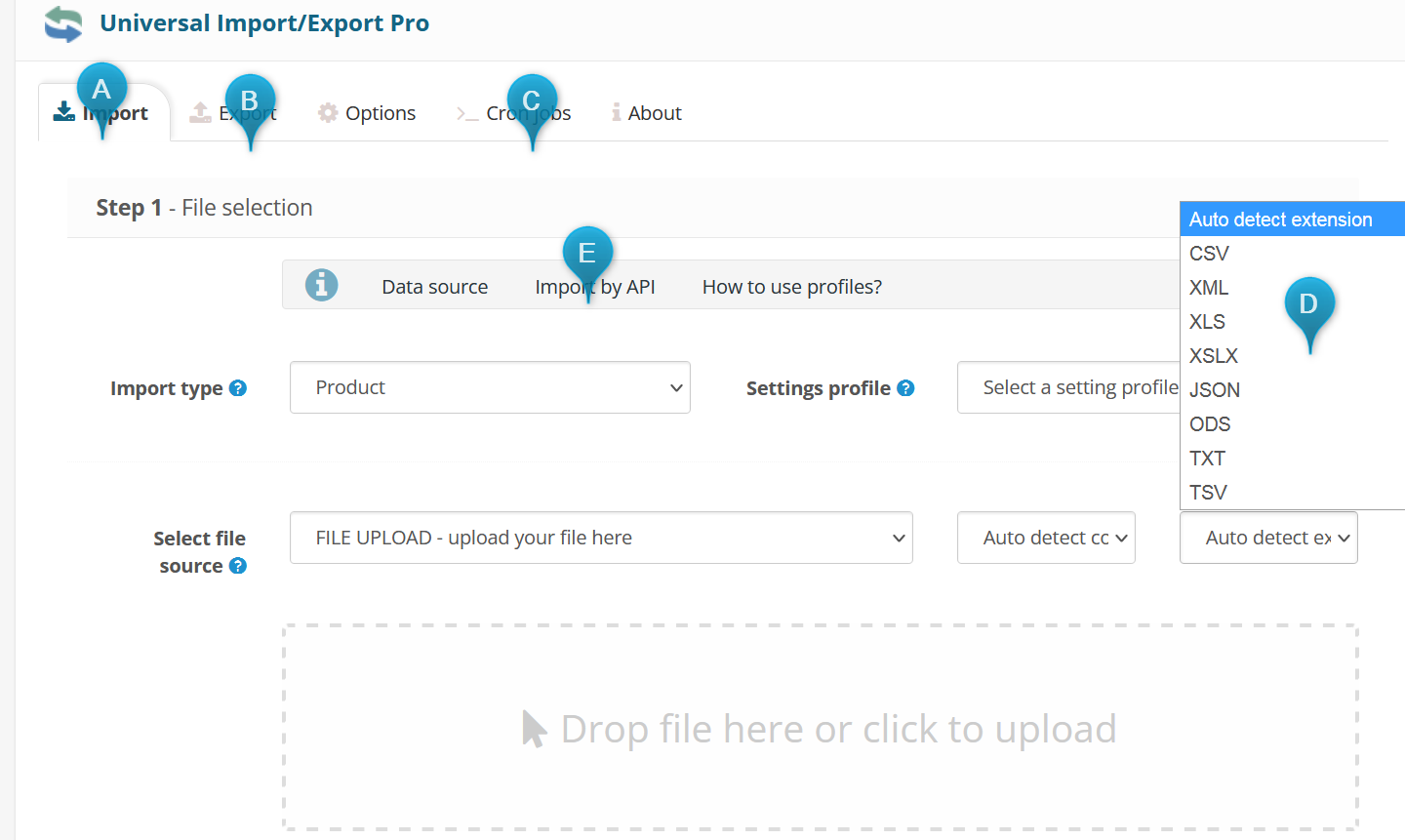
Модуль импорта имеет огромный и очень гибкий функционал, в котором даже мне до конца не удалось разобраться. Поэтому я расскажу про основные настройки выгрузки xml формата. Этот формат самый простой и распространённый.
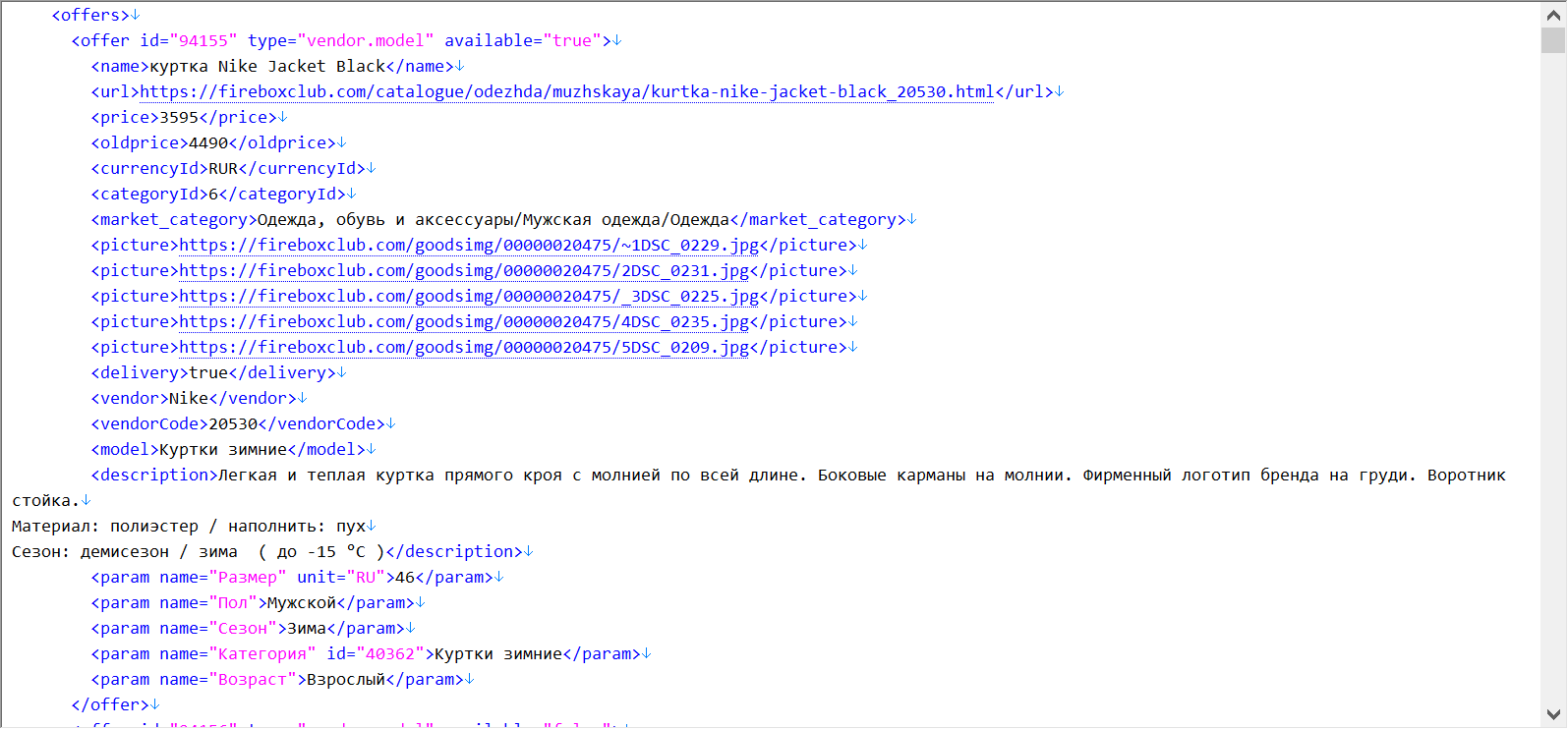
Файл будем забирать по ссылке.
A. Выбор данных для импорта в нашем случае импортируем продукты, категории, с атрибутами и всеми вытекающими.
B. Выбор источника файла вставляем ссылку.
C. Вставляем ссылку.
D. Даем возможность программе самостоятельно определить формат.
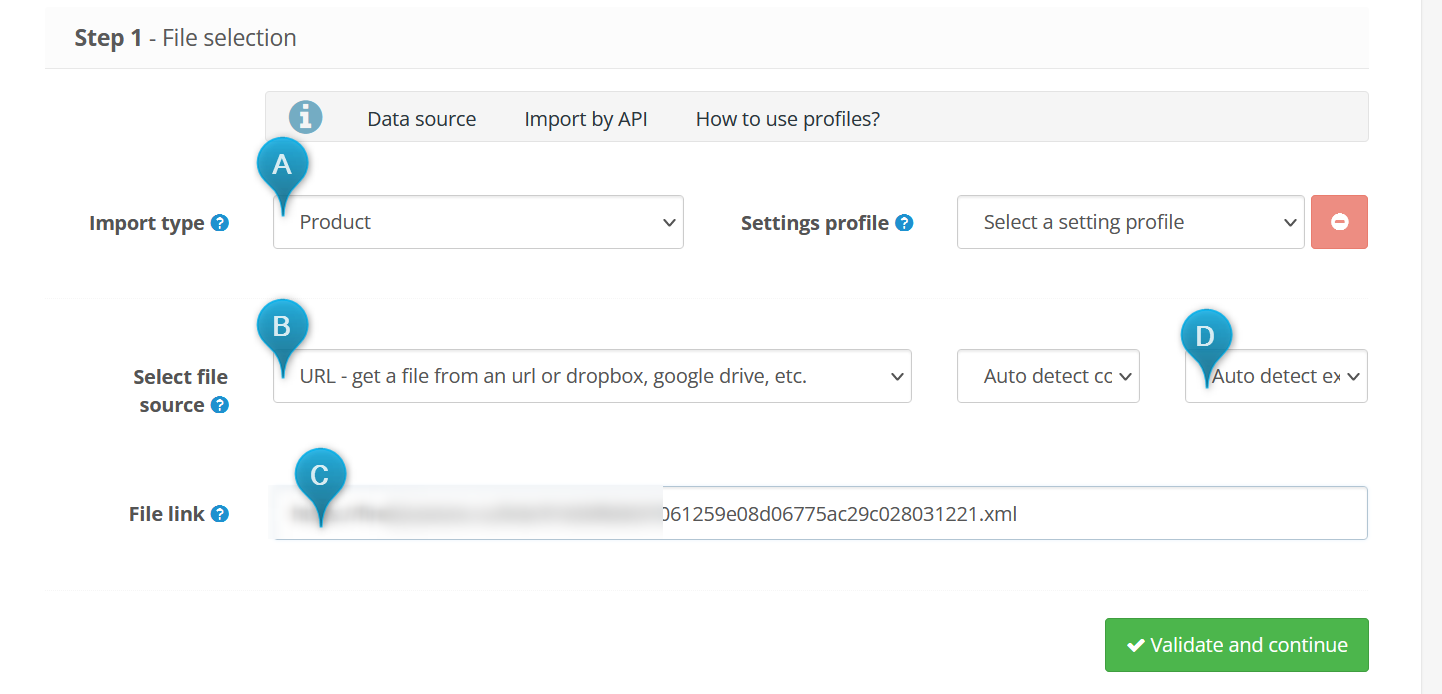
После проверки файла надо настроить поля и разбор файла.
A. Общие настройки
B. Настройки загрузки картинок
C. Настройки категорий
D. Настройка карточки товара
E. Настроим добавление производителей
F. Здесь нужно указать в какой тег заключается карточка, наш случай это offer
G. По какому полю идентифицировать товар в магазине
H. Что делать с новым товаром
I. Здесь есть много типов обновления
J. Выбор параметра идентификации число или + число очень полезная вещь)
K. Ограничение с какой строки начать и какой строкой закончить
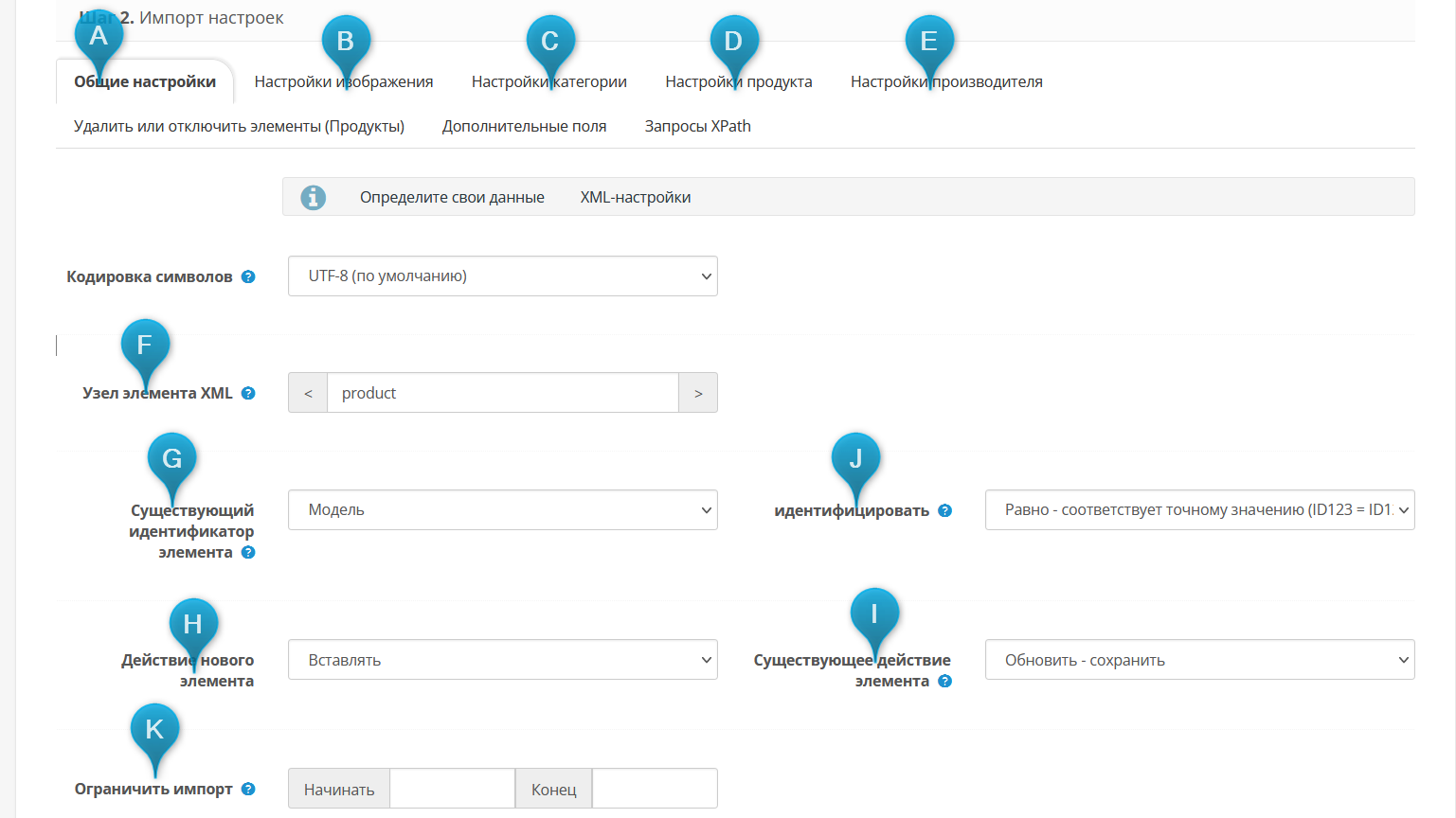
С настройкой изображений думаю все просто и всем понятно.
A. Сохраняем или перезаписываем
B. Действие если нет картинки
C. Путь для сохранения картинки
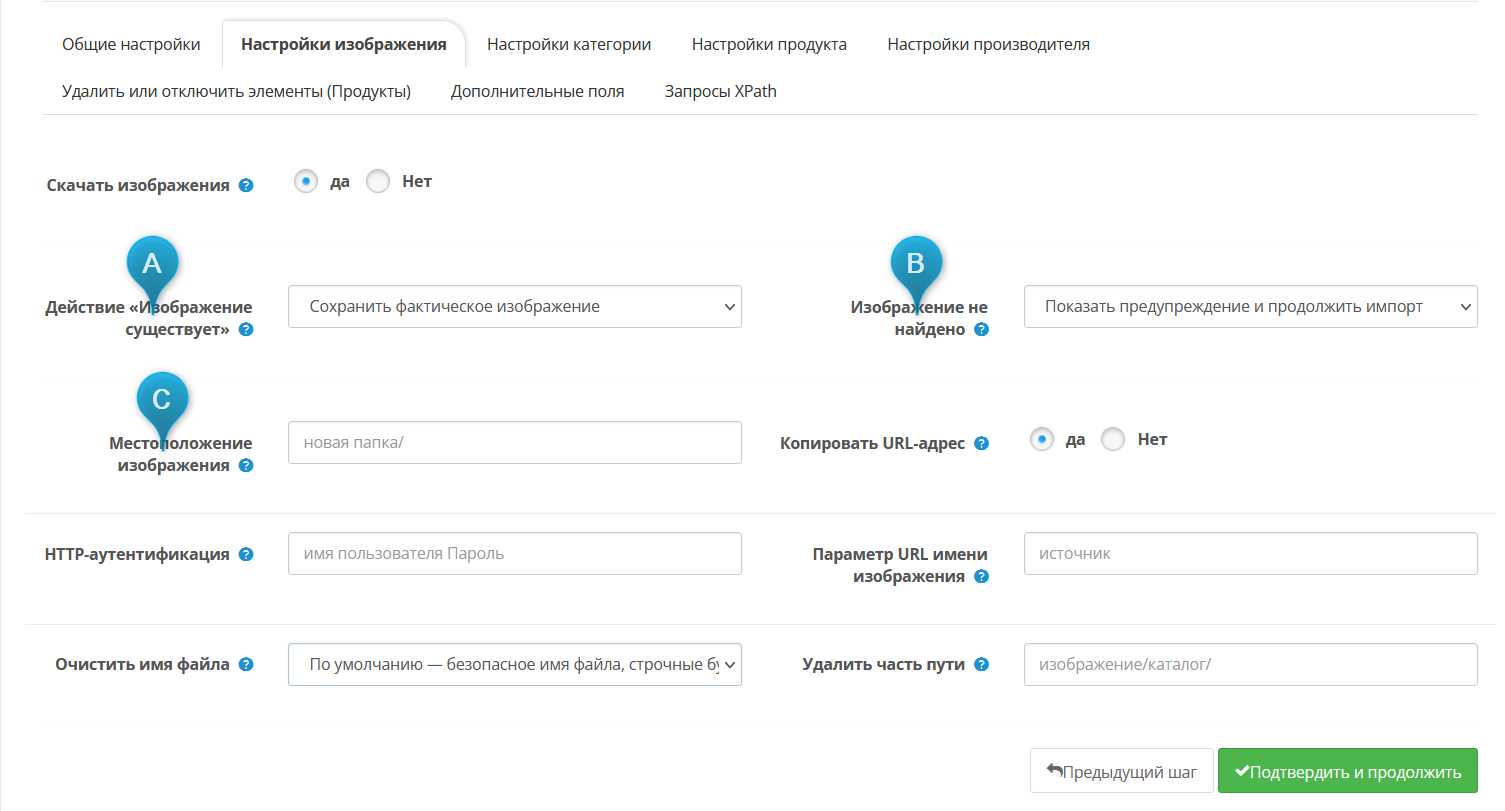
Настройку категорий произвести тоже просто.
A. Эта настройка указывает на разделитель нескольких категорий в одном поле Категорияподкатегория. При импорте xml можно оставить как есть.
B. Тут я думаю тоже все ясно оставляем
C. Это поле определит в скольких категориях показывать товар
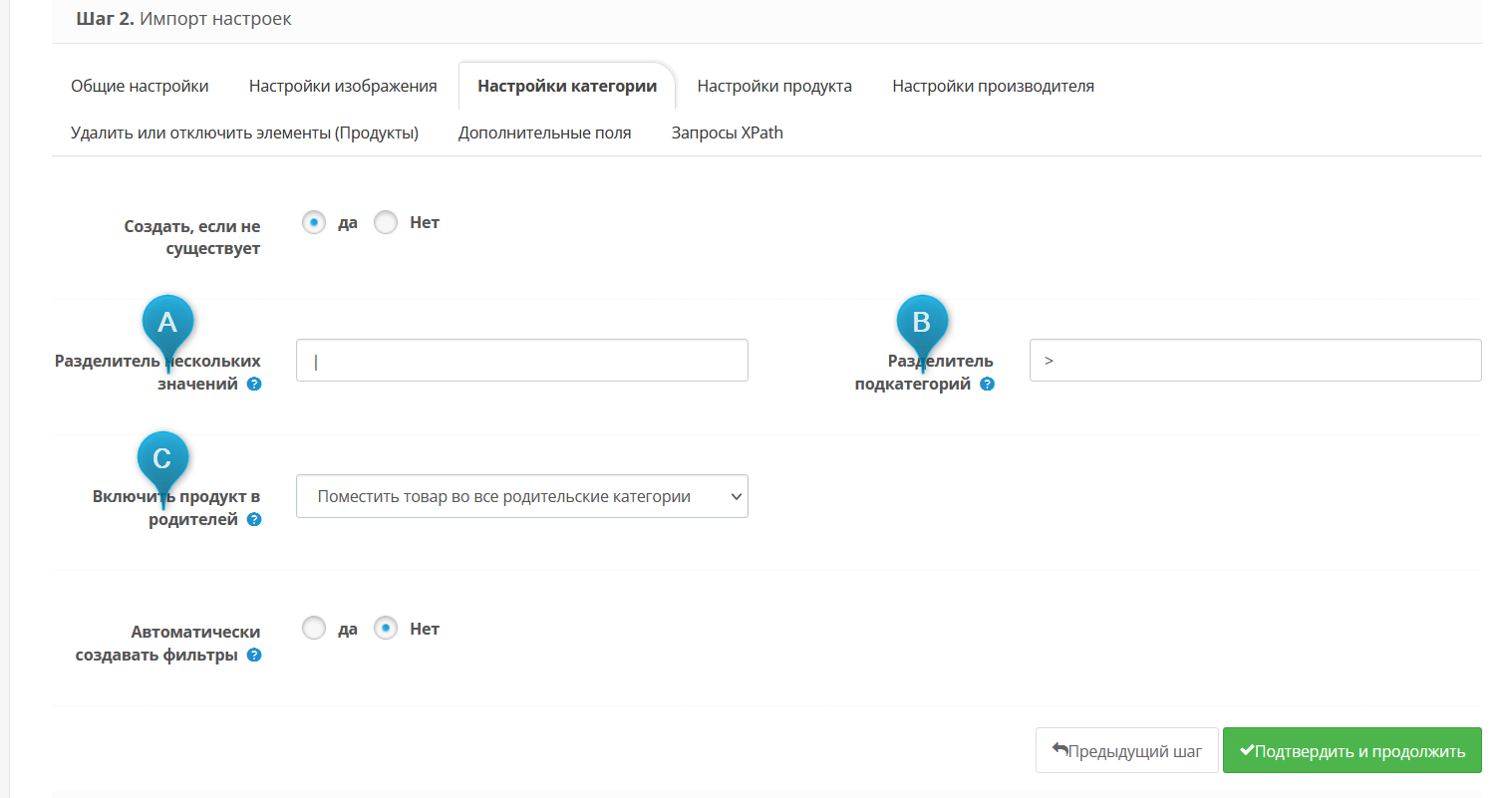
В продукте включите или отключите создание фильтров и атрибутов.
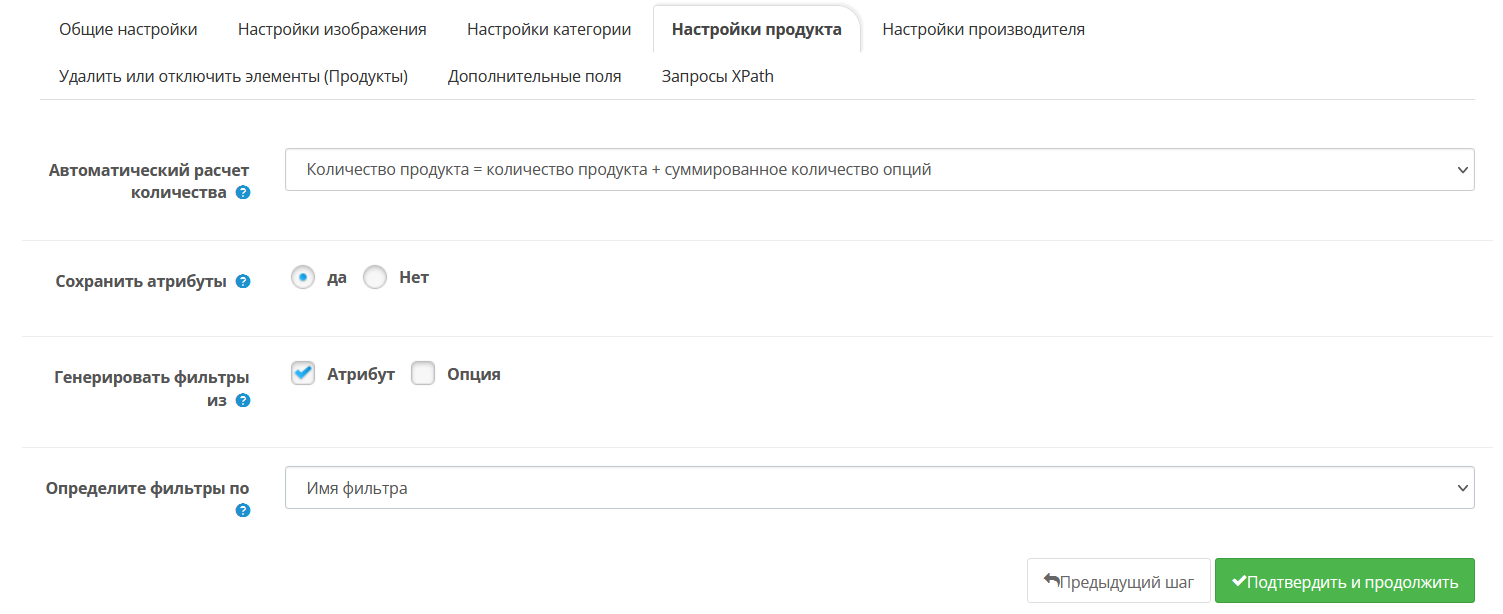
Теперь все просто размечаем поля согласно опенкарта и разбору данных
И если все правильно вы увидите тест загрузки.
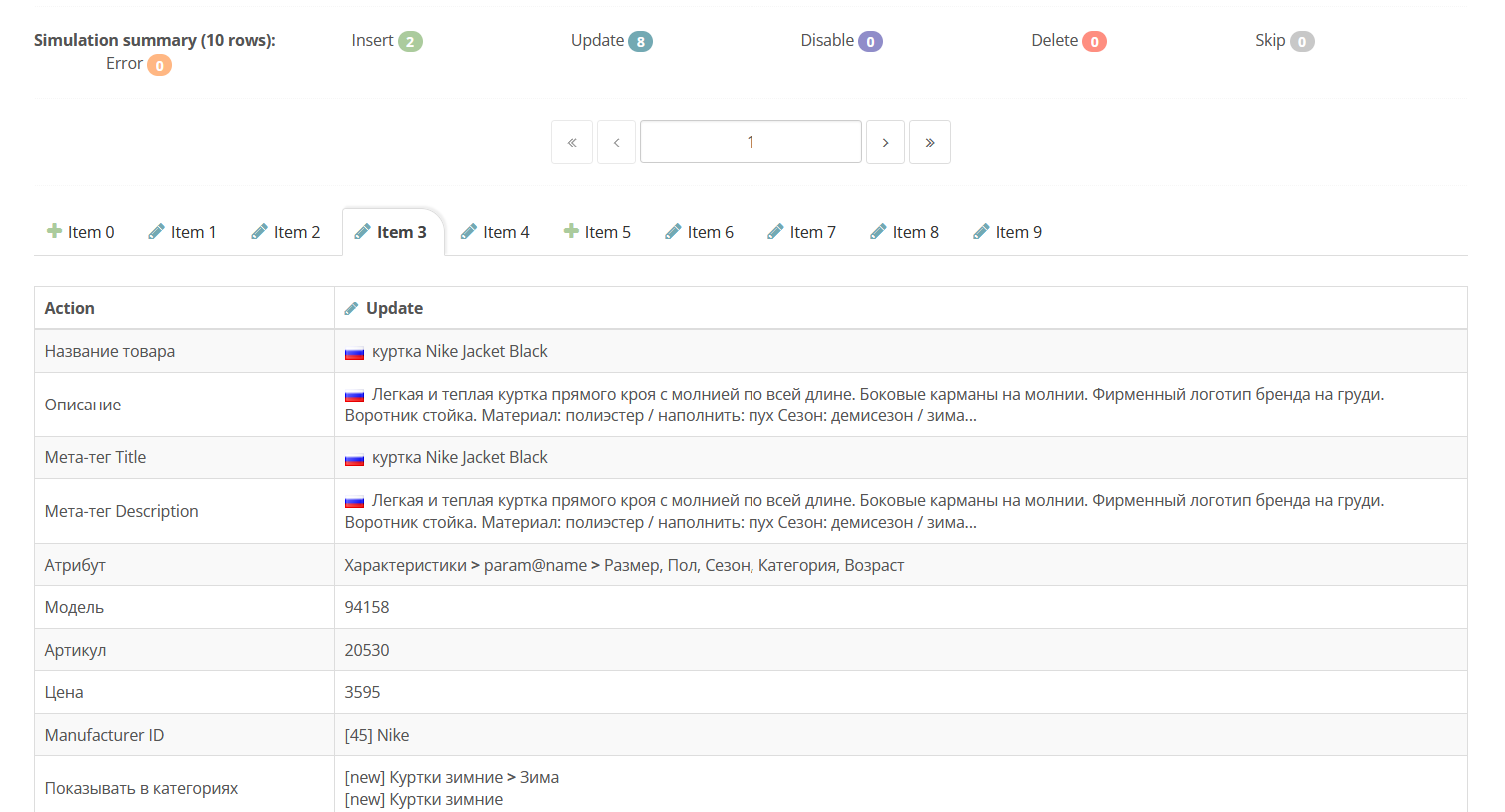
Что касается атрибутов то тут в каждой выгрузке будет по разному)
Источник: opencart-help.net